Τι είναι οι πίνακες ελέγχου και οι αναφορές στο Excel;

Στο Excel, είναι κρίσιμο να κατανοήσουμε τη διαφορά μεταξύ αναφορών και πινάκων εργαλείων για την αποτελεσματική ανάλυση και οπτικοποίηση δεδομένων.
Το γράφημα βάφλας είναι μια ενδιαφέρουσα απεικόνιση που βοηθά στην εμφάνιση της προόδου προς τους στόχους. Αυτό το είδος γραφήματος είναι μια σχετικά αποτελεσματική επιλογή όταν θέλετε να προσθέσετε μια ενδιαφέρουσα οπτικοποίηση στον πίνακα εργαλείων του Excel, χωρίς να παραμορφώσετε τα δεδομένα ή να καταλάβετε πάρα πολλά ακίνητα του πίνακα εργαλείων.
Όπως μπορείτε να δείτε παρακάτω, ένα γράφημα βάφλας είναι ένα τετράγωνο χωρισμένο σε ένα πλέγμα 10×10. Κάθε πλαίσιο πλέγματος αντιπροσωπεύει 1% προς έναν στόχο 100% τοις εκατό. Ο αριθμός των πλαισίων πλέγματος που είναι χρωματιστά ή σκιασμένα καθορίζεται από τη σχετική μέτρηση.
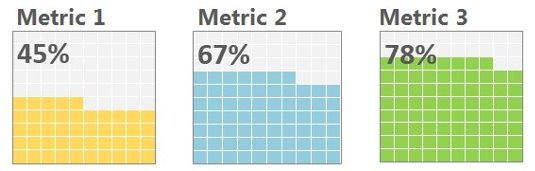
Ένας σχετικά εύκολος τρόπος για τη δημιουργία ενός γραφήματος βάφλας είναι η χρήση μορφοποίησης υπό όρους. Δείτε πώς:
Αφιερώστε ένα κελί για την πραγματική σας μέτρηση και ένα κελί για κάθε αθροιστικό στόχο που μπορεί να έχετε.
Δημιουργήστε ένα πλέγμα 10×10 ποσοστών που κυμαίνονται από 1% έως 100%.
Το μετρικό κελί (σε αυτό το παράδειγμα, B5) θα καταγράψει την πραγματική απόδοση. Μπορείτε να ρυθμίσετε ένα προαιρετικό κελί-στόχο (B9), εάν θέλετε να προσθέσετε ένα επιπλέον στρώμα χρωματισμού για να αντιπροσωπεύει τον τριμηνιαίο ή μηνιαίο αθροιστικό στόχο.
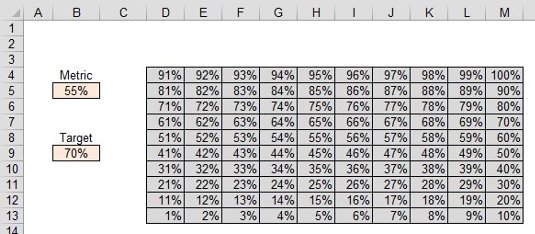
Επισημάνετε το πλέγμα 10×10 και επιλέξτε Αρχική σελίδα→ Μορφοποίηση υπό όρους→ Νέος κανόνας.
Δημιουργήστε έναν κανόνα που χρωματίζει κάθε κελί στο πλέγμα 10×10 εάν η τιμή κελιού είναι μικρότερη ή ίση με την τιμή που εμφανίζεται στο κελί προορισμού (Β9 σε αυτό το παράδειγμα). Κάντε κλικ στο κουμπί OK για να επιβεβαιώσετε τη μορφή υπό όρους.
Φροντίστε να εφαρμόσετε την ίδια μορφή χρώματος τόσο για το γέμισμα όσο και για τη γραμματοσειρά. Αυτό θα εξασφαλίσει ότι οι ποσοστιαίες τιμές στο πλέγμα 10×10 θα είναι κρυφές.
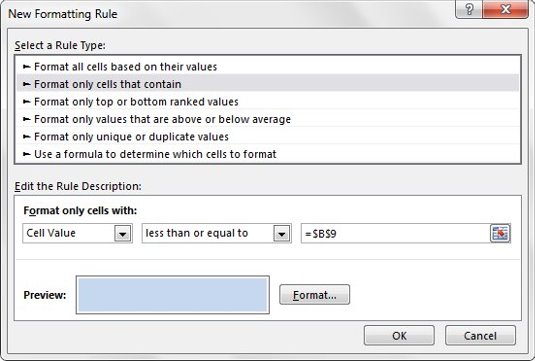
Με το πλέγμα 10×10 να είναι ακόμα επισημασμένο, Αρχική σελίδα→ Μορφοποίηση υπό όρους→ Νέος κανόνας.
Δημιουργήστε έναν κανόνα που χρωματίζει κάθε κελί στο πλέγμα 10×10 εάν η τιμή κελιού είναι μικρότερη ή ίση με την τιμή που εμφανίζεται στο μετρικό κελί (Β5 σε αυτό το παράδειγμα). Κάντε κλικ στο κουμπί OK για να επιβεβαιώσετε τη μορφή υπό όρους.
Και πάλι, φροντίστε να εφαρμόσετε την ίδια μορφή χρώματος τόσο για το γέμισμα όσο και για τη γραμματοσειρά. Θα θέλετε να επιλέξετε διαφορετικό χρώμα από αυτό που επιλέξατε για το κελί-στόχο.
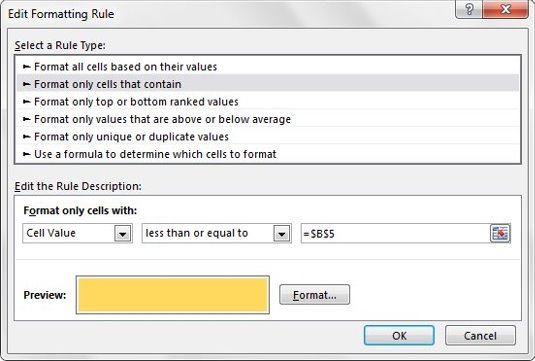
Επισημάνετε όλα τα κελιά στο πλέγμα 10×10 και εφαρμόστε ένα προεπιλεγμένο γκρι χρώμα στα κελιά και τη γραμματοσειρά. Εφαρμόστε επίσης ένα λευκό περίγραμμα σε όλα τα κελιά.
Σε αυτό το σημείο, το πλέγμα σας θα πρέπει να μοιάζει με αυτό που εμφανίζεται εδώ. Όταν αλλάζετε τη μέτρηση ή τα ποσοστά στόχου, το πλέγμα σας θα πρέπει να προσαρμόζει αυτόματα τα χρώματα για να αντικατοπτρίζει την αλλαγή δεδομένων.
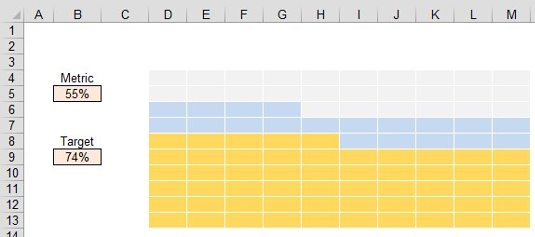
Αντιγράψτε τα κελιά στο πλέγμα 10×10 και, στη συνέχεια, κάντε κλικ στο αναπτυσσόμενο βέλος Επικόλληση στην καρτέλα Αρχική σελίδα. Επιλέξτε το εικονίδιο Συνδεδεμένη εικόνα.
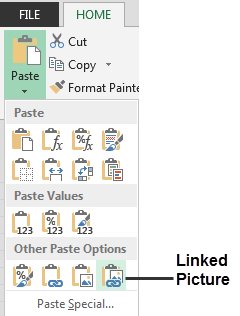
Το Excel θα επικολλήσει μια εικόνα του πλέγματος σας στο φύλλο εργασίας. Αλλάξτε το μέγεθος της εικόνας στο σχήμα και το μέγεθος που χρειάζεστε.
Η συνδεδεμένη εικόνα θα αντικατοπτρίζει αυτόματα την κατάσταση του πραγματικού σας πλέγματος. Μπορείτε να αντιγράψετε και να επικολλήσετε αυτήν τη συνδεδεμένη εικόνα στην πραγματική διεπαφή του πίνακα εργαλείων σας.

Για να προσθέσετε μια ετικέτα στο γράφημα βάφλας, κάντε κλικ στην καρτέλα Εισαγωγή στην Κορδέλα, επιλέξτε το εικονίδιο Πλαίσιο κειμένου και, στη συνέχεια, κάντε κλικ στο φύλλο εργασίας σας για να δημιουργήσετε ένα κενό πλαίσιο κειμένου.
Ενώ είναι επιλεγμένο το πλαίσιο κειμένου, μεταβείτε στη γραμμή τύπων, πληκτρολογήστε το σύμβολο ίσου (=) και, στη συνέχεια, κάντε κλικ στο κελί που περιέχει το μετρικό σας κελί.
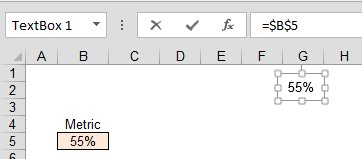
Επικαλύψτε το πλαίσιο κειμένου πάνω από το γράφημα βάφλας.
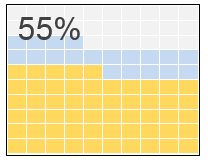
Η ανταμοιβή για τις προσπάθειές σας είναι ένα ελκυστικό γραφικό που βοηθά το κοινό σας να οπτικοποιήσει την απόδοση έναντι ενός στόχου.
Στο Excel, είναι κρίσιμο να κατανοήσουμε τη διαφορά μεταξύ αναφορών και πινάκων εργαλείων για την αποτελεσματική ανάλυση και οπτικοποίηση δεδομένων.
Ανακαλύψτε πότε να χρησιμοποιήσετε το OneDrive για επιχειρήσεις και πώς μπορείτε να επωφεληθείτε από τον αποθηκευτικό χώρο των 1 TB.
Ο υπολογισμός του αριθμού ημερών μεταξύ δύο ημερομηνιών είναι κρίσιμος στον επιχειρηματικό κόσμο. Μάθετε πώς να χρησιμοποιείτε τις συναρτήσεις DATEDIF και NETWORKDAYS στο Excel για ακριβείς υπολογισμούς.
Ανακαλύψτε πώς να ανανεώσετε γρήγορα τα δεδομένα του συγκεντρωτικού πίνακα στο Excel με τέσσερις αποτελεσματικές μεθόδους.
Μάθετε πώς μπορείτε να χρησιμοποιήσετε μια μακροεντολή Excel για να αποκρύψετε όλα τα ανενεργά φύλλα εργασίας, βελτιώνοντας την οργάνωση του βιβλίου εργασίας σας.
Ανακαλύψτε τις Ιδιότητες πεδίου MS Access για να μειώσετε τα λάθη κατά την εισαγωγή δεδομένων και να διασφαλίσετε την ακριβή καταχώρηση πληροφοριών.
Ανακαλύψτε πώς να χρησιμοποιήσετε το εργαλείο αυτόματης σύνοψης στο Word 2003 για να συνοψίσετε εγγραφές γρήγορα και αποτελεσματικά.
Η συνάρτηση PROB στο Excel επιτρέπει στους χρήστες να υπολογίζουν πιθανότητες με βάση δεδομένα και πιθανότητες σχέσης, ιδανική για στατιστική ανάλυση.
Ανακαλύψτε τι σημαίνουν τα μηνύματα σφάλματος του Solver στο Excel και πώς να τα επιλύσετε, βελτιστοποιώντας τις εργασίες σας αποτελεσματικά.
Η συνάρτηση FREQUENCY στο Excel μετράει τις τιμές σε έναν πίνακα που εμπίπτουν σε ένα εύρος ή bin. Μάθετε πώς να την χρησιμοποιείτε για την κατανομή συχνότητας.





